Todo lo que no sabias que podias hacer con tu pendrive

Aumentar la memoria RAM con ReadyBoost

Si tienes un equipo con una memoria RAM baja o insuficiente puedes dar un empujoncito con un USB y una herramienta de Windows.
ReadyBoost nos permite crear una memoria RAM virtual en nuestro equipo gracias a una unidad USB, de tal modo que podremos disfrutar de esa mejora de rendimiento que necesitábamos.
Para acceder a esta opción introducimos nuestro USB y abrimos sus propiedades y la podemos ver la opción en la pestaña de ReadyBoost
Convierte una memoria USB en un ordenador ultraportátil
Si vamos a las webs oficiales de cada aplicación que necesitamos lo más habitual es que encontremos los archivos de instalación de la propia aplicación y no las versiones portátiles.
Sin embargo, en la red existen distintas webs especializadas en aplicaciones portables (portable apps) que recopilan las utilidades y las organizan por categorías, de forma que también es mucho más cómodo para los usuarios poder descubrir nuevas herramientas portables.
Una de ellas es The Portable Freeware, incluye cientos de aplicaciones portables y se actualiza cada semana incluyendo las últimas versiones y mejoras.
Por otro lado está el famoso servicio de PortableApps
Si las aplicaciones portátiles no sirven para lo que necesitas y quieres ir un paso más allá en términos privacidad, lo que puedes hacer es meter un sistema operativo completo en la memoria USB e iniciarlo en cualquier ordenador.
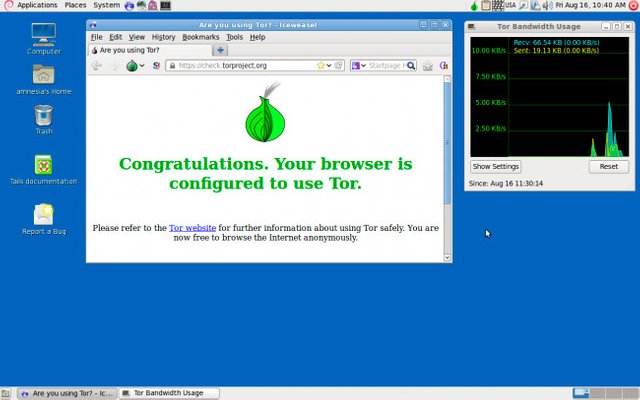
Se trata de Tails, un sistema operativo basado en Linux totalmente anónimo y gratuito. Puedes instalarlo en cualquier pendrive o una tarjeta SD y todos los cambios que realices en él no afectarán al sistema original que tenga el PC.
Cifrado de datos con BitLocker

El constate intercambio entre datos de un equipo a otro nos puede hacer jugar una mala pasada, gracias a una herramienta de Windows llamada BitLocker lo que nos permite blindar nuestro dispositivo y alejarlo de malas manos.
Para ello con nuestro USB dentro de nuestro equipo iremos al panel de control y allí buscaremos Sistema y seguridad y tendremos que buscar la opción de Cifrado con BitLocker, este proceso es muy intuitivo.
De este modo todos nuestros archivos estarán protegidos y seguros.
Cómo recuperar el espacio perdido en una memoria USB o pendrive
Para solucionar este problema, lo que vamos a tener que hacer es volver a establecer las particiones de nuestra memoria y reasignar todo el espacio disponible a una única partición. Para ello, lo primero que tenemos que hacer es guardar todo lo que tenemos en la memoria USB o pendrive en el disco duro del ordenador, por ejemplo, para tener una copia de todo ello y no perderlo durante el proceso.
Una vez que hemos hecho esta copia de seguridad, borramos todo lo que tenemos en la memoria y a continuación abrimos una ventana del símbolo del sistema. En ella, vamos a lanzar el comando Diskpart, que nos abrirá una nueva ventana de línea de comando para comenzar a utilizar la herramienta. Lo primero que vamos a hacer es lanzar el comando List disk, para que veamos qué número tiene asignada la unidad de nuestra memoria USB por el sistema.
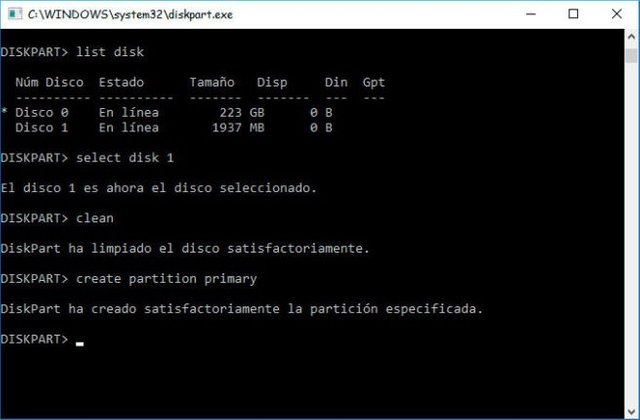
Lo siguiente será seleccionar el disco que se corresponde con nuestra memoria ejecutando el comando select disk N, donde N será el número asignado por Windows al pendrive, y a continuación, ejecutamos el comando clean para eliminar todas las particiones existentes.
Por último, lo que tenemos que hacer es crear una única partición con todo el espacio de almacenamiento disponible. Para esto, tenemos que escribir el comando [b]create partition primary pulsar Enter. Una vez hecho esto, ya podemos volver a lanzar el comando list disk o ir al explorador de archivos de Windows para comprobar que nuestra unidad cuenta con la totalidad de la capacidad disponible.

Con una unidad USB podemos abrir cualquier sistema Linux dentro de ella, de tal forma que nos ahorramos es tener que instalar el SO y así poder ver cual nos gusta más.
Gracias a la herramienta Linux Live Creator podemos crear desde Windows una unidad USB para cargar un sistema operativo.
En pocos pasos podremos tener en nuestro USB una distro de Linux para probarla donde quiera que vayamos
Cómo ver los archivos ocultos de un USB

Primero, entra en el apartado de Panel de Control de tu ordenador ("Configuración" en el caso de Windows 10).
Después, si estás utilizando Windows 10 simplemente introduce la palabra "ocultos" en el buscador de la ventana y pulsa sobre el resultado de "Mostrar todos los archivos y carpetas ocultos"; si estás en alguna versión anterior de Windows, entra en el apartado de "Apariencia y personalización" y, dentro del menú de "Opciones de carpeta", pulsa sobre "Mostrar todos los archivos y carpetas ocultos".
Para terminar, asegúrate de que queda activada la opción de "Mostrar archivos, carpetas y unidades ocultos" y guarda los cambios pulsando sobre "Aplicar". Todo habrá terminado en cuanto aprietes el botón de "Aceptar" que aparece en la parte inferior de la ventana.
Bloquear tu PC con una unidad USB
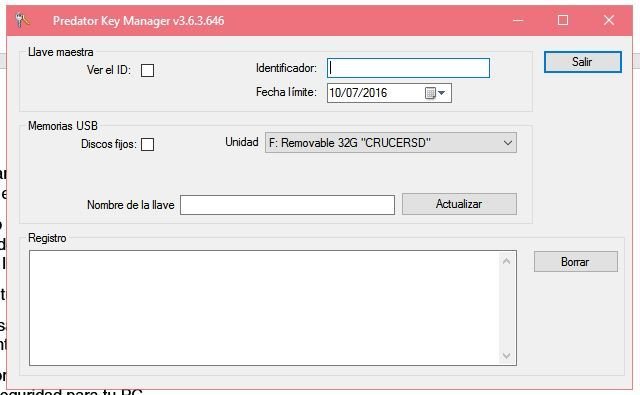
Tal vez esa opción no la hayas oído nunca, puedes bloquear tu equipo con una unidad USB mientras tú no estás en él.
Eso se consigue gracias a Predator, un programa que convierte tu unidad USB en una llave de seguridad para tu PC.
Si configuración es muy sencilla y solo bastará con instalar el programa y seleccionar la contraseña que queramos.
Utilizar un USB con un Antivirus
Existen multitud de webs de antivirus que nos proporcionan herramientas que podemos instalar en nuestra unidad USB para crear un pendrive para desinfectar nuestro equipo.
La mayoría de estos antivirus cuenta con la herramienta para crear las unidades ejecutables.
Conectar un USB a un smartphone o tablet

Si tenemos poco espacio en nuestra tablet o smartphone podemos añadir más almacenamiento gracias a un USB, con un adaptador USB OTG podremos conectar un mini USB a un USB normal.
De esta forma obtendremos mayor almacenamiento.
Crea una biblioteca mutimedia

Instala tu propia máquina recreativa

No estás en tu ordenador, te aburres y sientes una necesidad irrefrenable de jugar. No te preocupes, ten a mano una memoria USB con juegos portátiles, por ejemplo un emulador con juegos MAME, y concédete una dosis de videojuegos.
Eliminar Virus Carpetas Acceso Directos
En Block de notas (txt)
[color=#000000]@echo off
title VIRUS DE ACCESOS DIRECTOS
color 1E
@echo ----------------------------------------------
@echo REPARACION DE ARCHIVOS USB
@echo ----------------------------------------------
@echo Mostrando Carpetas
Attrib /d /s -r -h -s .
@echo ----------------------------------------------
@echo Eliminado Accesos Directos
if exist *.lnk del *.lnk
@echo ----------------------------------------------
@echo Eliminado Autorun
if exist autorun.inf del autorun.inf
@echo ----------------------------------------------
@echo[/color]
Clic en tu block de notas ARCHIVO> GUARDAR COMO.....
Nombre: Antivirus.BAT
Tipo: Todos los archivos
Codificaciones: ANSI
Original en taringa
https://www.taringa.net/posts/links/20006906/Todo-lo-que-no-sabias-que-podias-hacer-con-tu-pendrive.html